可玩性增加:微软Surface 3安装Fedora 24
微软 Surface 3由于很多驱动问题导致很多系统都无法安装,特别是显卡驱动,就算能安装上去也不可能是完美的。就像上次的Remix OS,各种不能用。不过这次Fedora的安装已经接近完美,Bug不多。我们只需要一个专门的镜像(来源 https://stephenjust.ca/fedora-surface3.html ,原文中提供的是Google云端硬盘,会提供百度云链接),然后进行安装,整个过程除了分区、后面的配置工作都不会有什么问题。
可用驱动
主板、显卡、声卡、Type Cover(第三代)、触摸屏及电源驱动
Bug
相机无法使用(没用驱动)
屏幕旋转不工作
空格键不工作
第二代Surface RT的Type cover不支持
安装
分区
安装Fedora跟安装其他系统的方法有些不同,首先右键Windows开始按钮,选择磁盘工具。
右键Windows(C:)盘,点击压缩卷,这里腾出了20GB的空间,至少要有10GB。
压缩完成之后,不要急着去创建分区,安装fedora时fedora会自动创建,如果自行创建会导致无可用空间的情况。分区成下图这样即可。
刻录
下载boot.iso(百度网盘 ,来源 https://stephenjust.ca/fedora-surface3.html)打开rufus(下载地址:http://rufus.akeo.ie),点击ISO镜像旁的图标,接着选择刚才下载的boot.iso。点击打开,插好U盘(需要先格式化成fat32),点击开始即可。
关闭Secure Boot
将Surface 3关闭,按住音量加,接着按一下电源键(音量加不松开),进入UEFI设置界面即可,不行九多试几遍。
选择Secure Boot Control,点击Disabled,最后Exit Setup – yes即可。
进入安装界面
点击Exit Setup并yes之后会重启,这时快速按住音量减,就可以进入安装界面,如果失败再次进入系统,就需要关机按住音量减和电源键进入。选择Start Fedora(Surface 3)24,并回车。
点击Install to Hard Drive。
选择语言,这里使用中文简体。
点击安装位置。
把其他储存选项-分区里的“我要配置分区”打勾,并点击左上角完成。
点击左下角“+”
这时候要添加3个挂载点,创建完一个之后再点击+号添加其他的就行。(这里以20GB为例)
| 挂载点 | 期望容量,可自行决定 | 备注 | |
| 1 | swap | 1gib | 推荐 |
| 2 | / | 14gib | 可自行分配 |
| 3 | /home | 4.99gib | 可自行分配 |
点一下未知按钮,点击EFI System Partition,在旁边挂载点填入/boot/efi,滑到下面,点击更新设置。
分区完毕后应该是这样(大小自行决定)
开始安装后,按照要求设置ROOT密码和创建用户,如果密码少于六位,需要按两下完成按钮。
安装完成之后,点击完成按钮,如果没用自动重启,点击右上角电池图标那块区域,点击电源按钮,重启即可。重启之后找到Fedora的启动项并回车。
登陆自己的账号。
进入欢迎界面后,按要求选择即可。
配置
关闭High DPI Mode(关闭高分辨率模式)
安装完毕后,会发现所有东西都很大,有些难看,这时候我们就需要关掉这个模式,首先点击左上角活动按钮,点击应用程序列表图标(很多点那个图标)在工具中,找到终端并打开。
输入以下命令并回车:
gsettings set org.gnome.desktop.interface scaling-factor 1
可以看到所有东西都变小了,不过还没完成,还需要输入。
输入
gsettings set org.gnome.settings-daemon.plugins.xsettings \
overrides “{‘Gdk/WindowScalingFactor’: <1>}”
输入完第一行后,在输入第二行。
这时候就完成了,如果觉得太小,可以进入设置-通用辅助功能,打开大号文本,就刚刚好啦!
如果想回原来的,输入:
gsettings reset org.gnome.desktop.interface scaling-factor
gsettings reset org.gnome.settings-daemon.plugins.xsettings overrides
完成

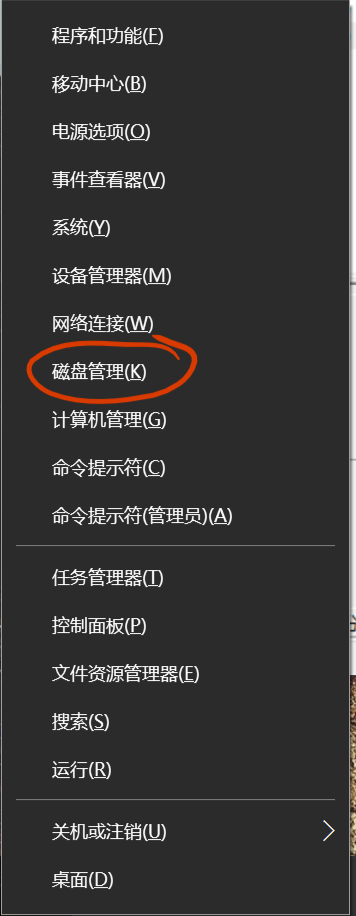
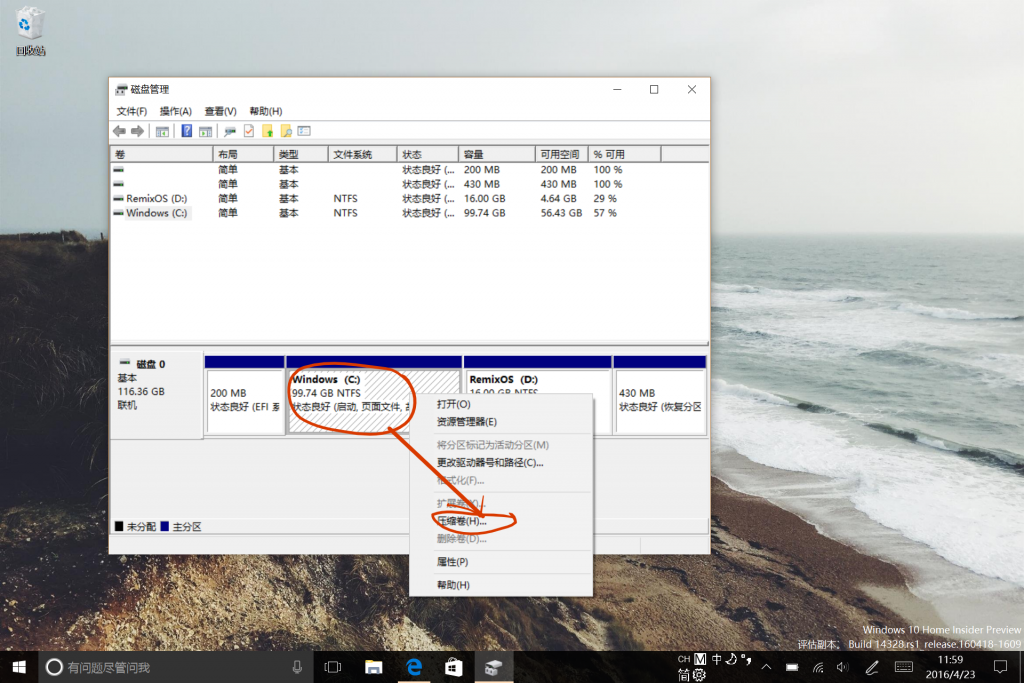

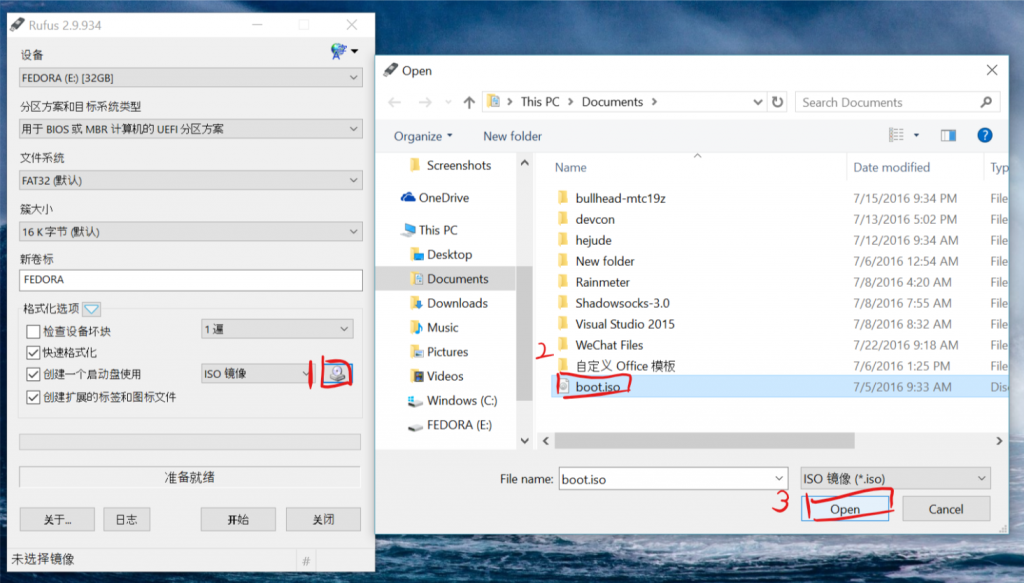
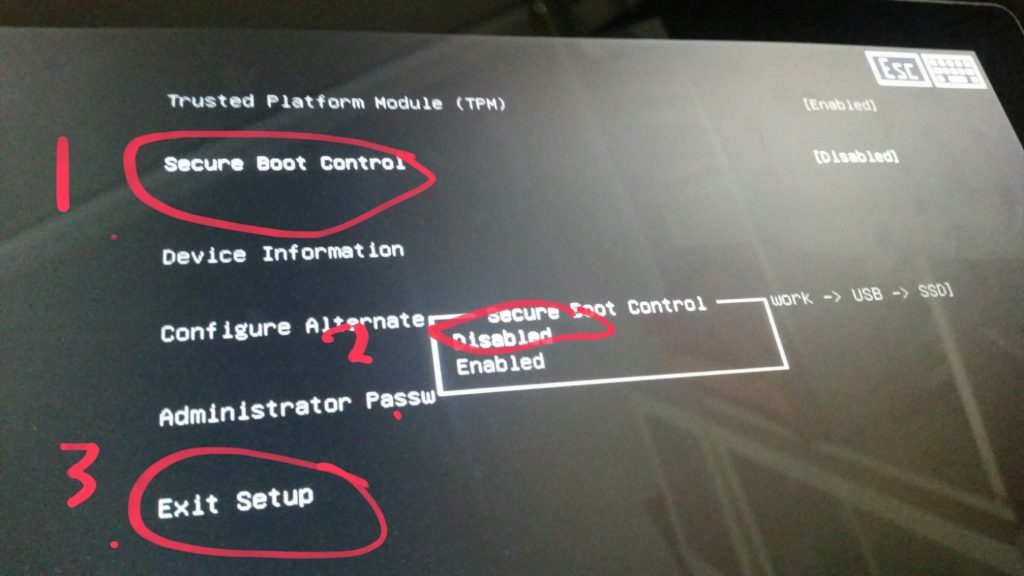

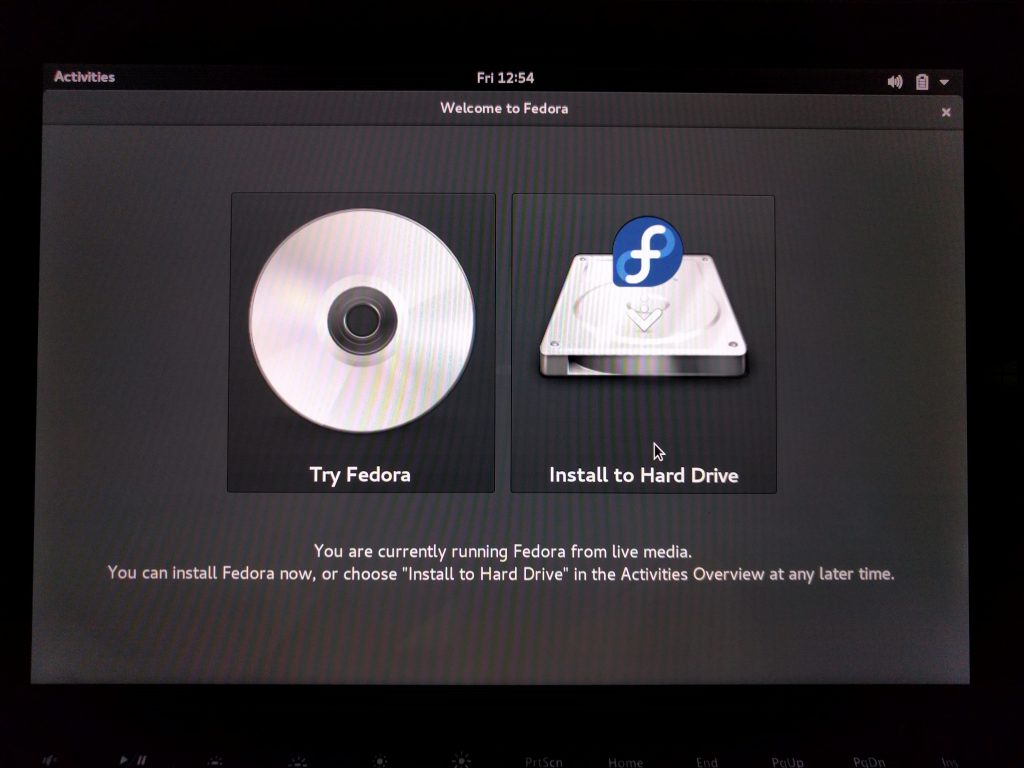
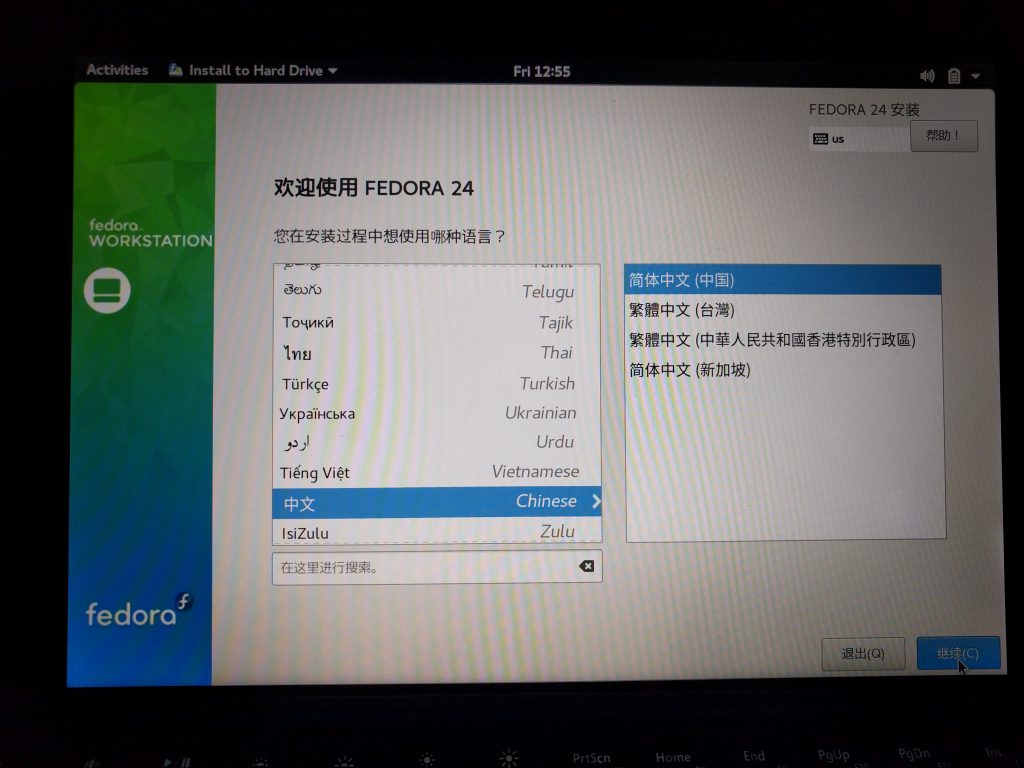
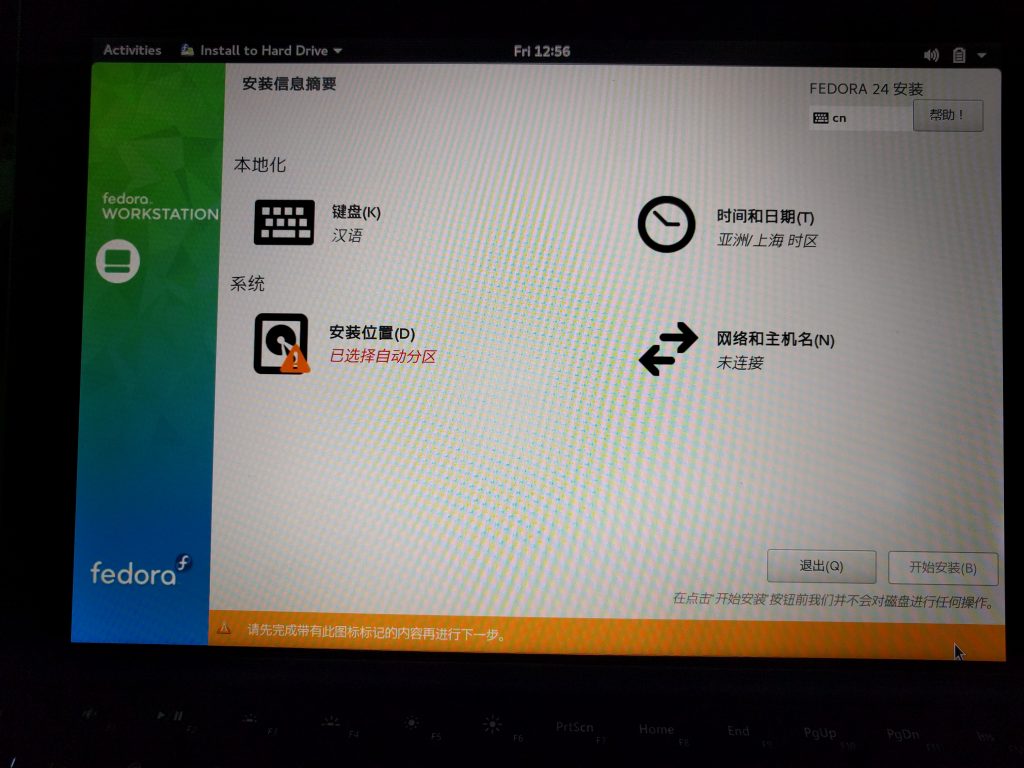
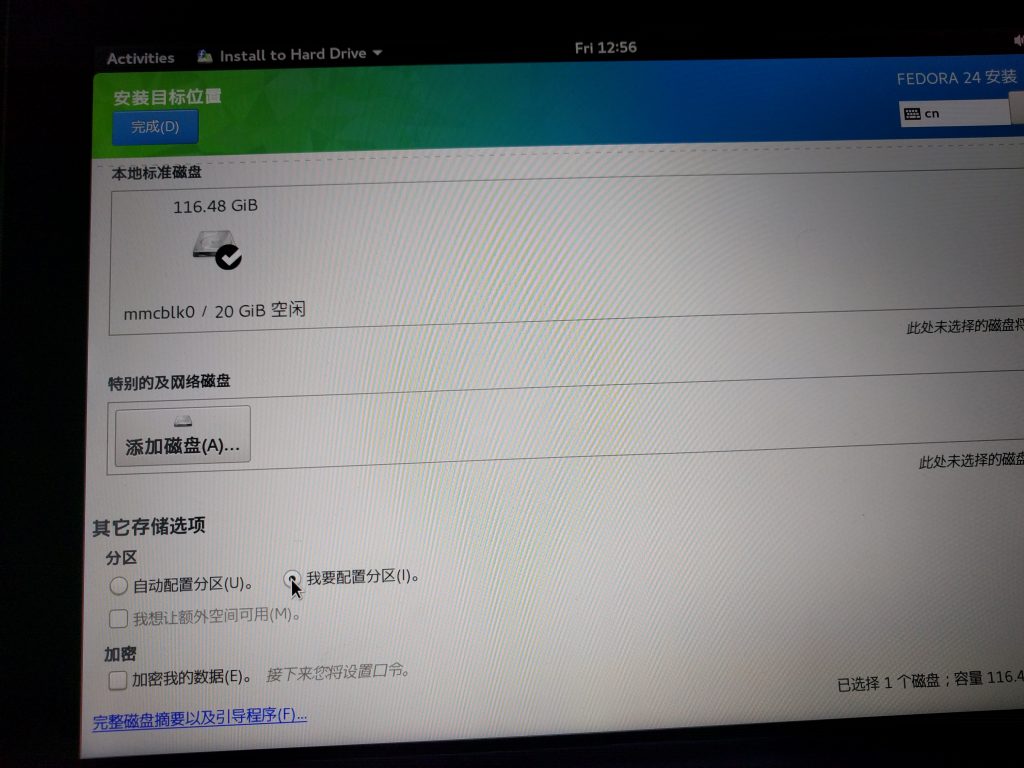
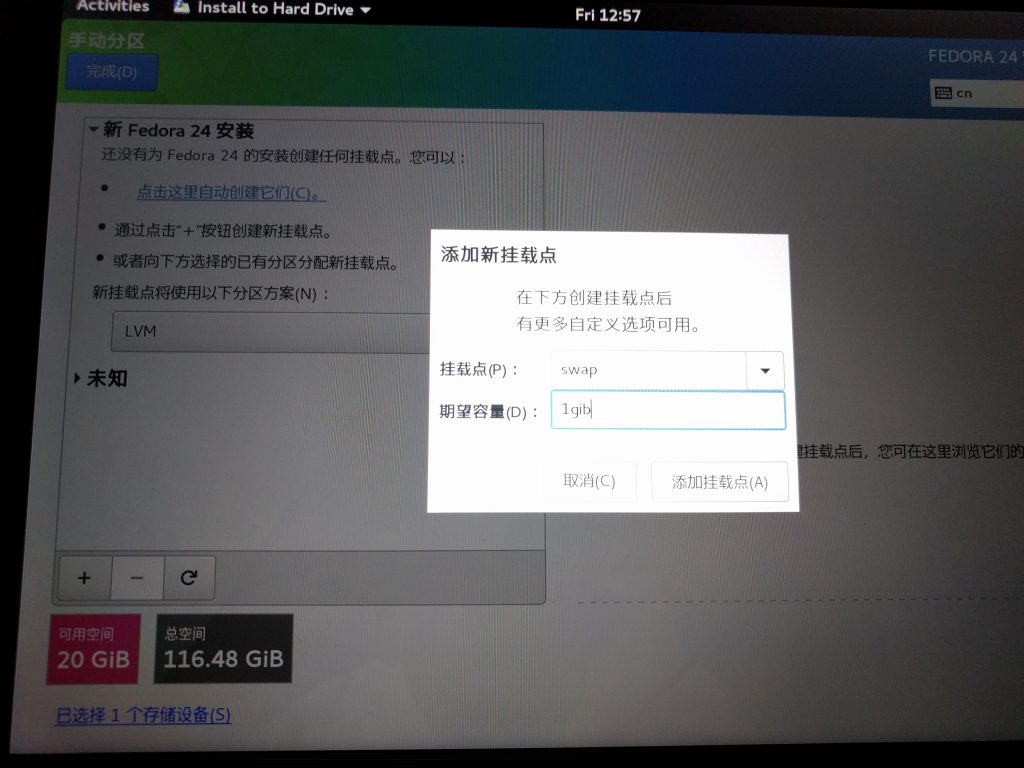
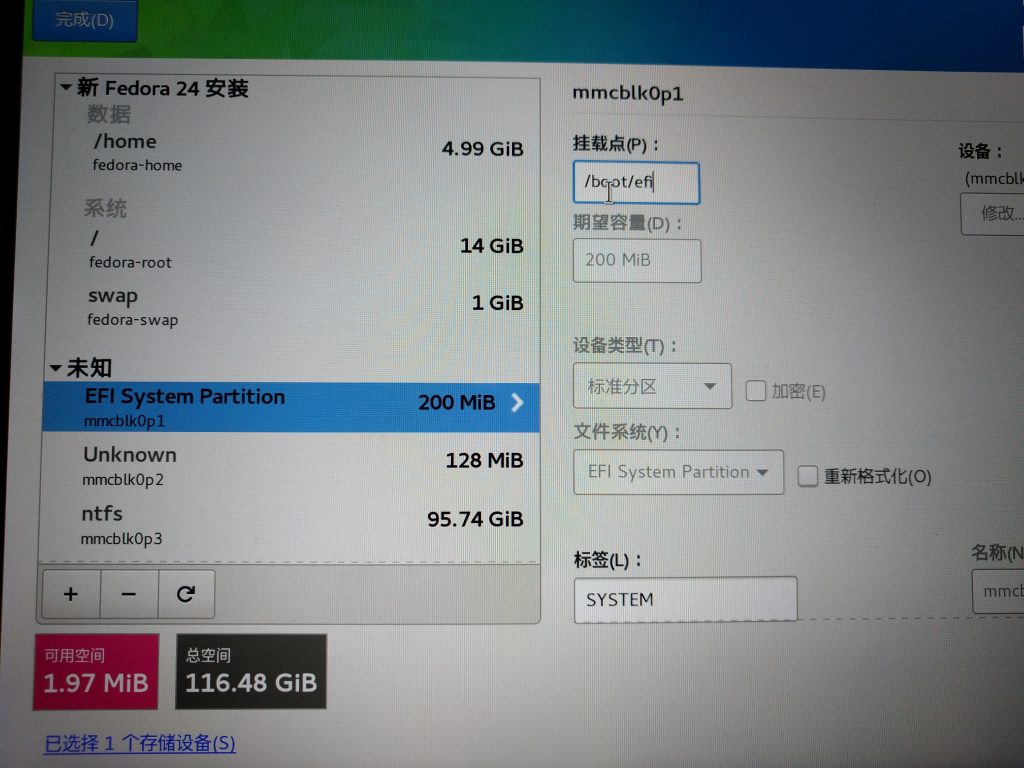
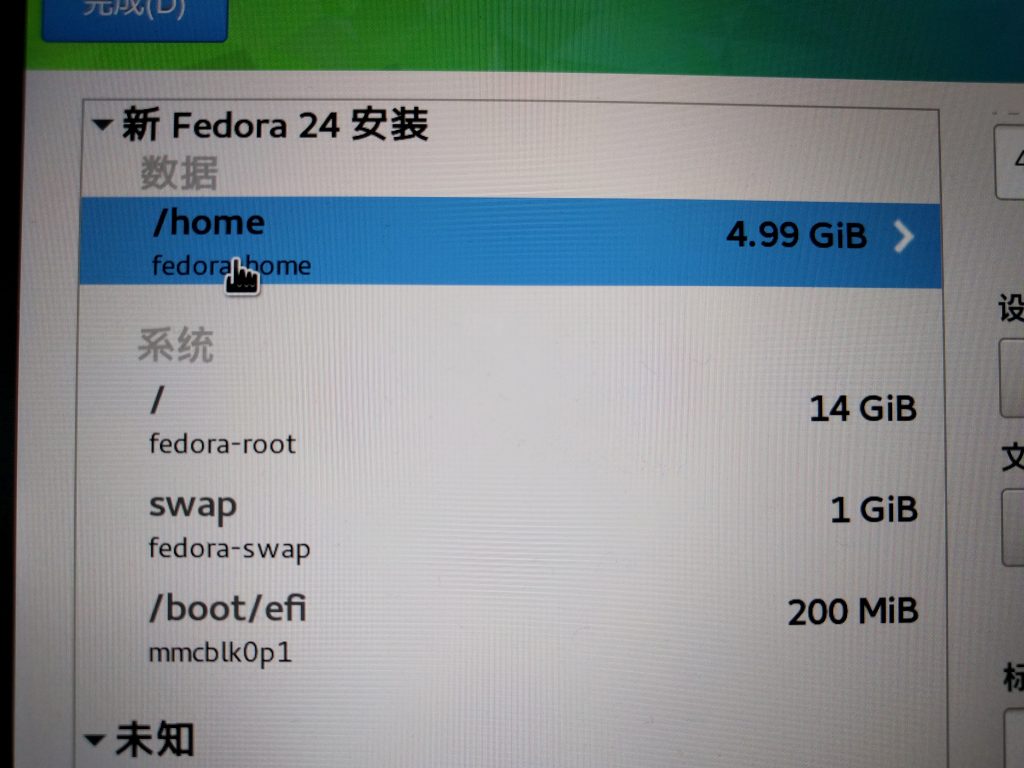
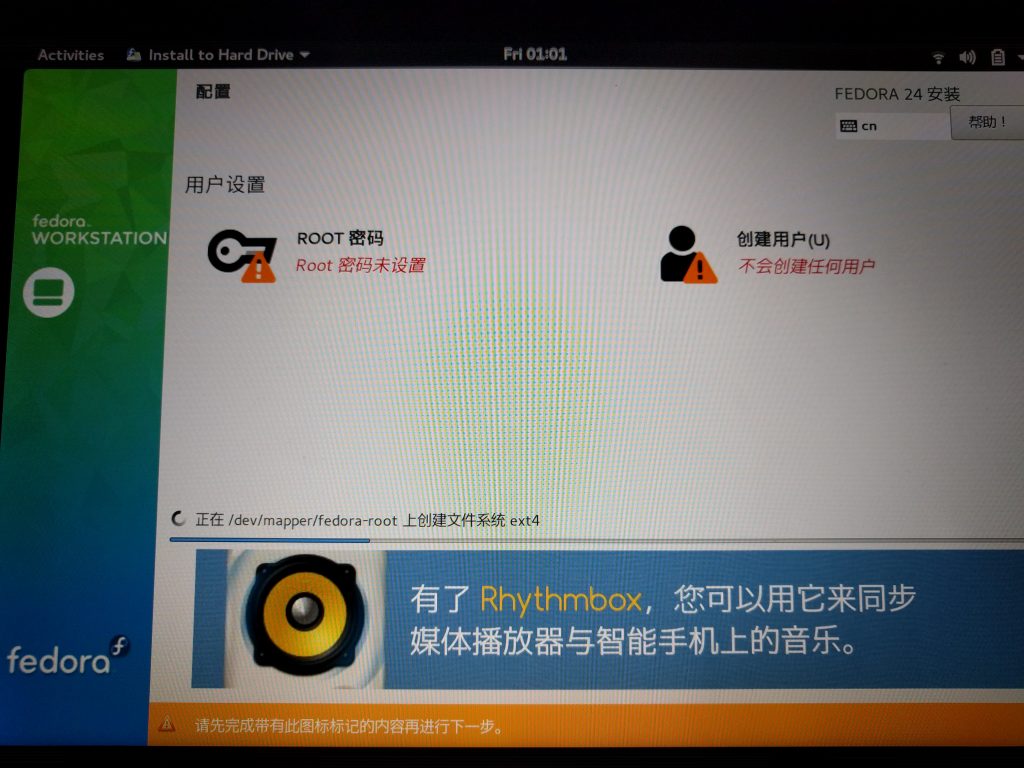
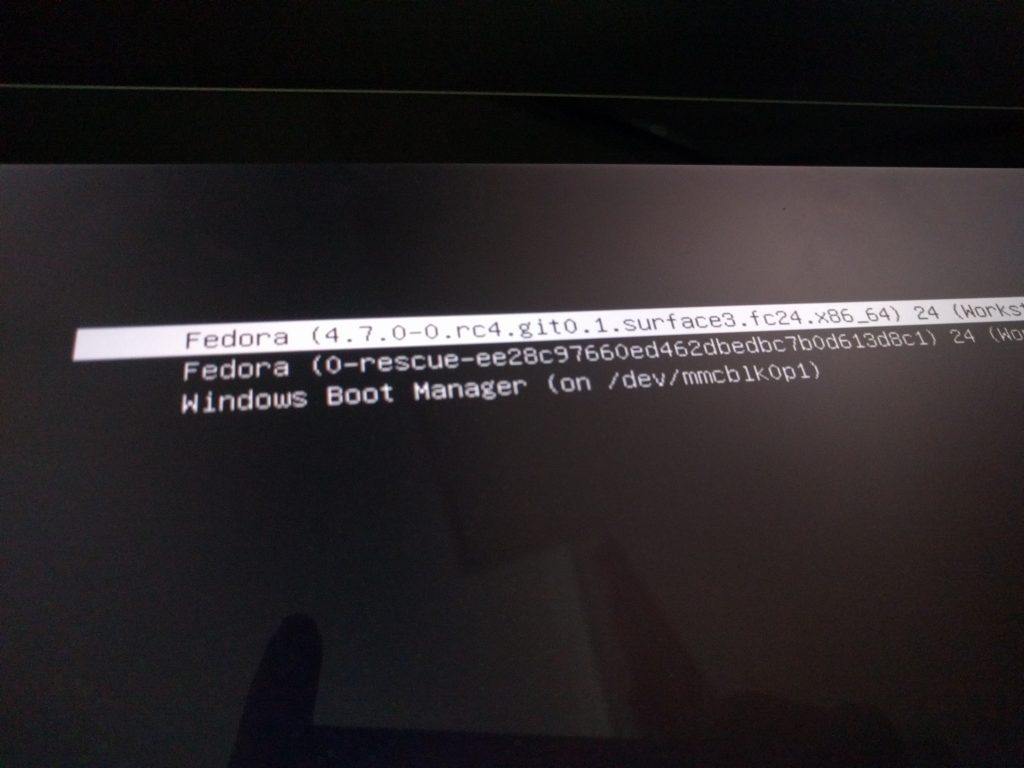
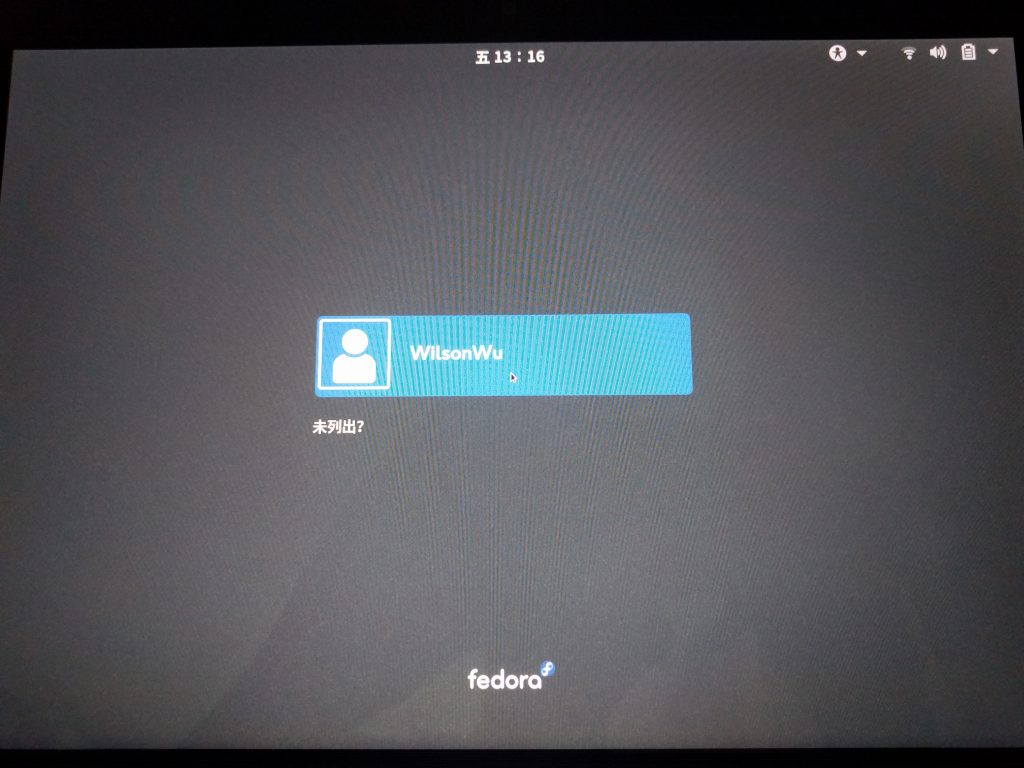
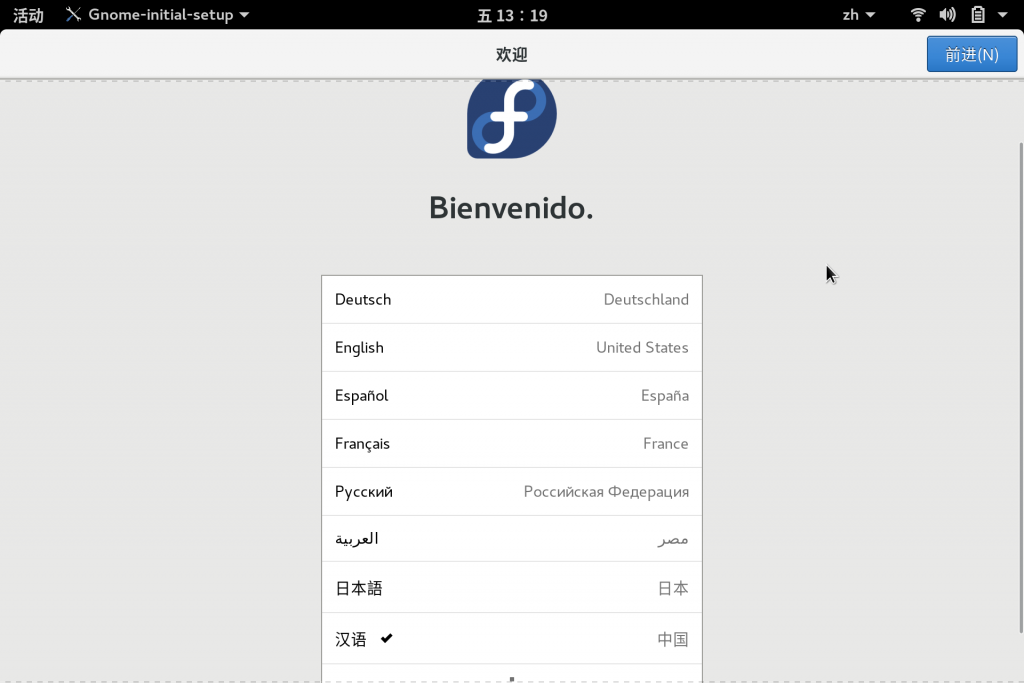
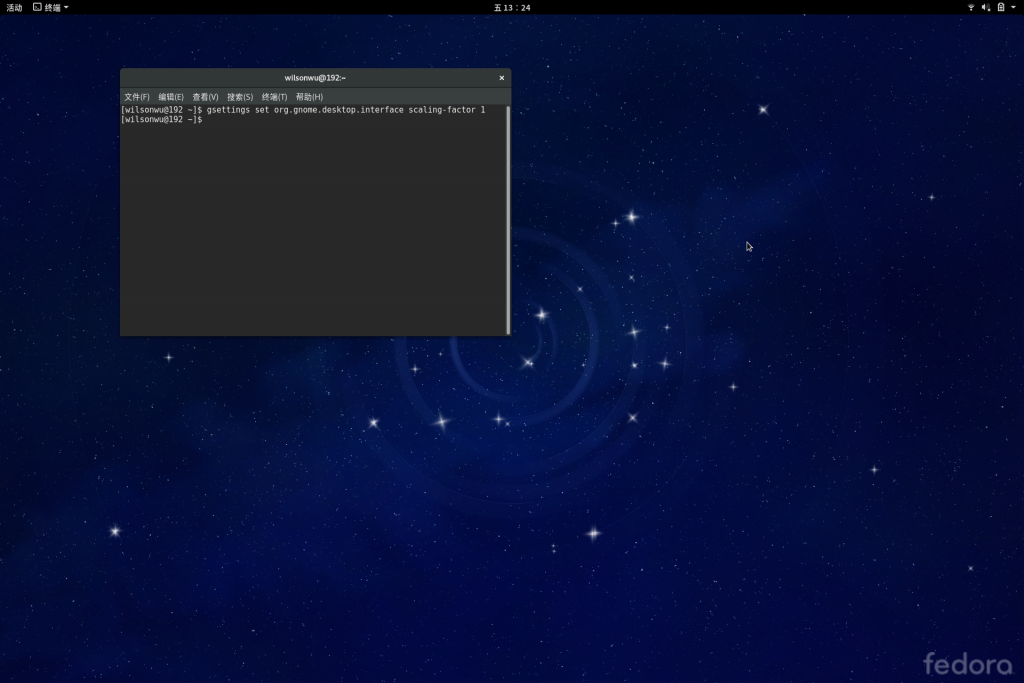

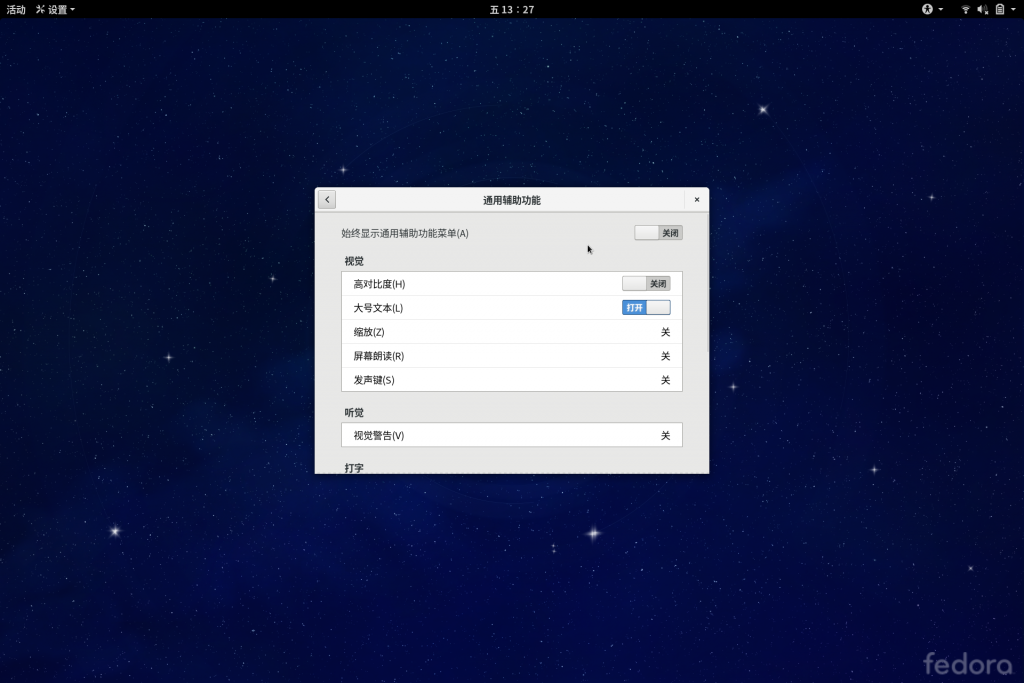
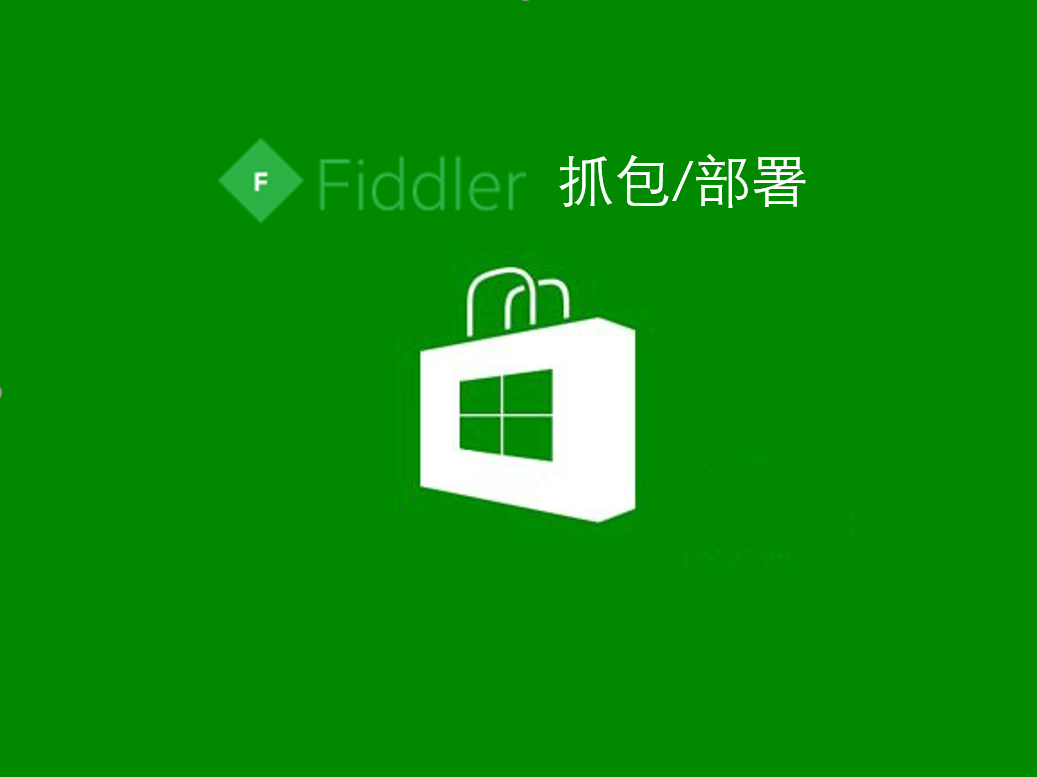
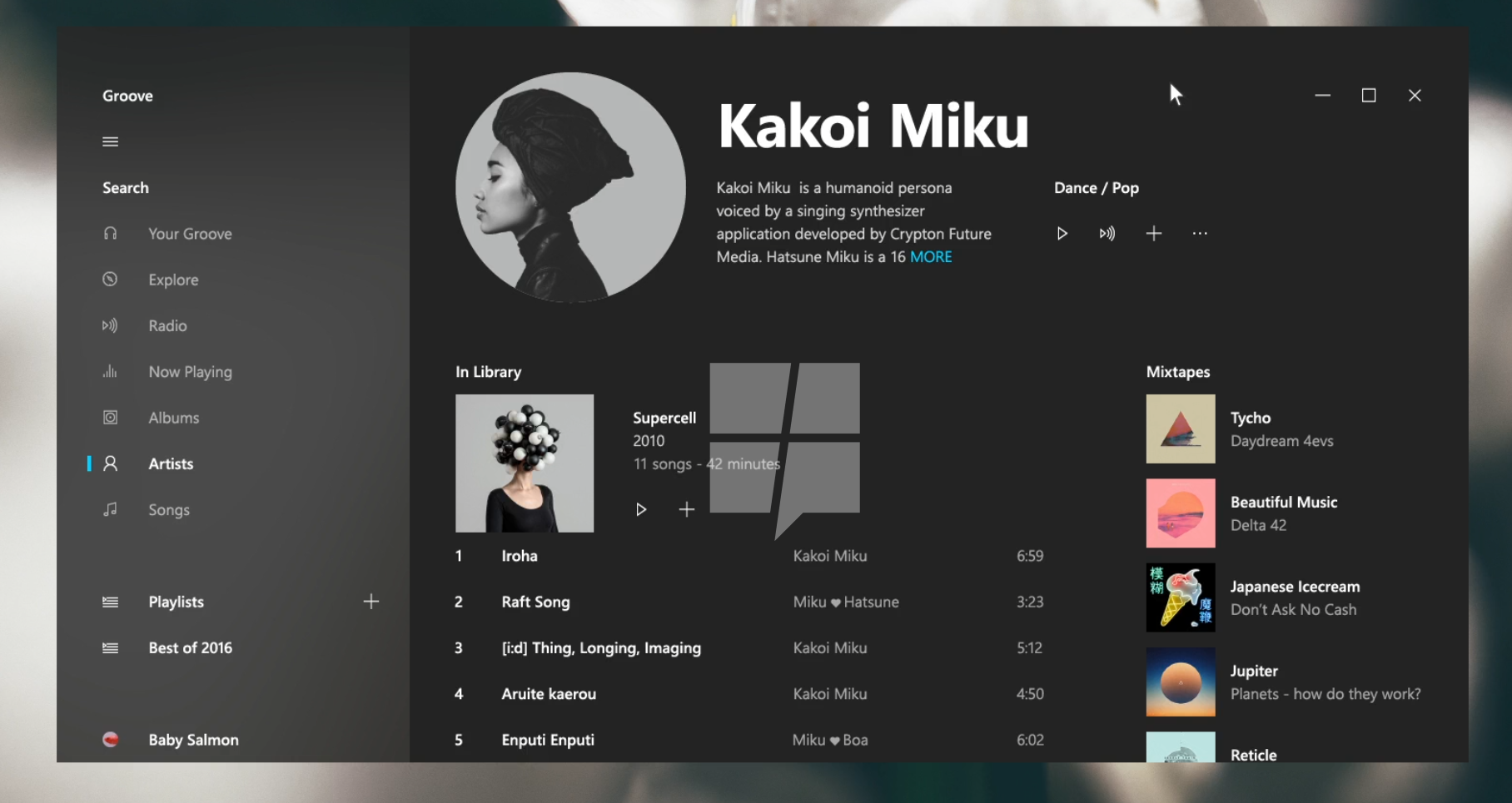
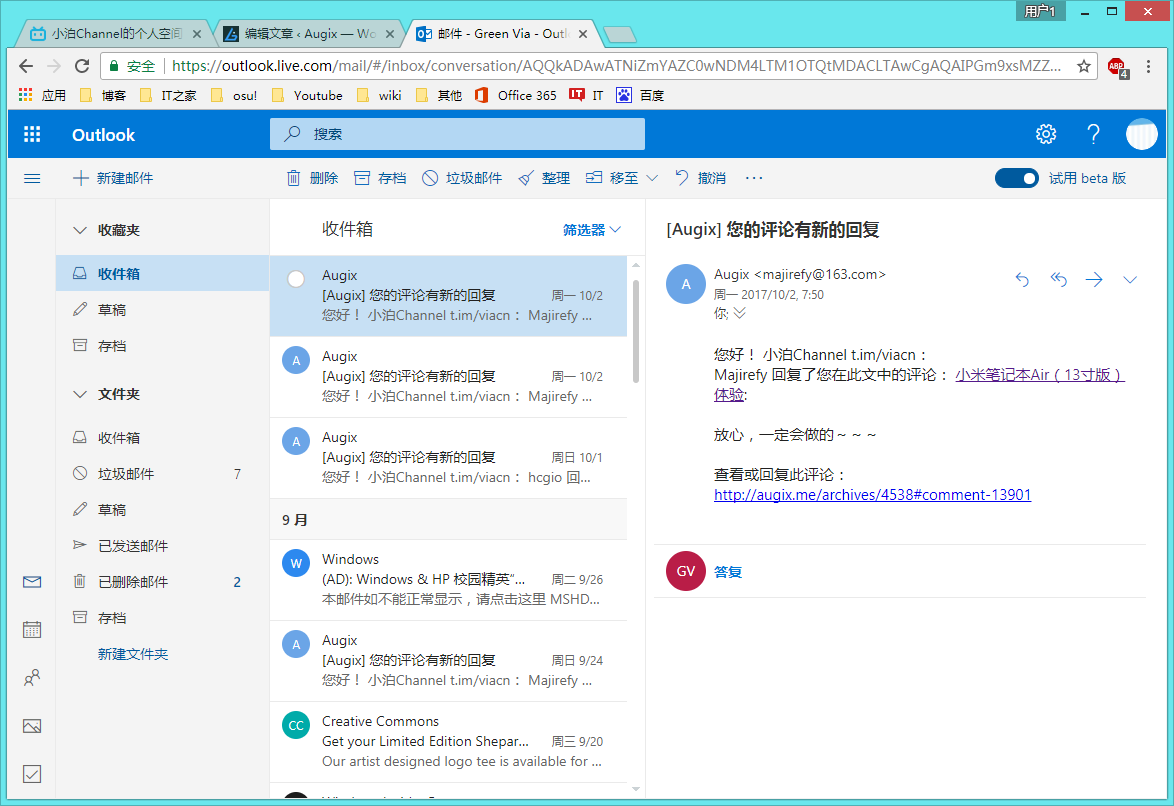





形式上多样化了,有链接,后面的下载步骤详细明了,有进步哟!
谢谢~~~~
链接失效了,能不能电邮一个给我56186214@qq.com
因为有段时间了,晚上去下载一下,然后修改一下共享~~~~~
系统链接修改好呀,老大
今晚就好,稍等~
已经上传百度网盘,请下载
已经安装成功,谢谢楼主